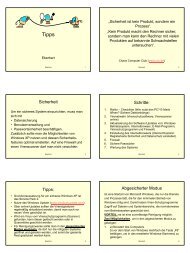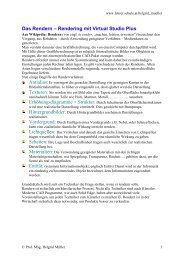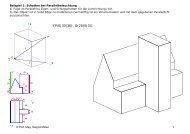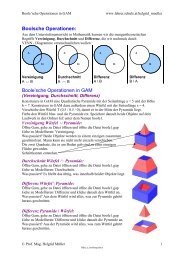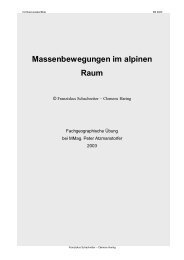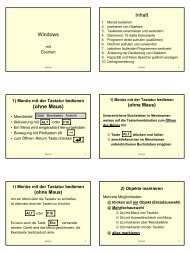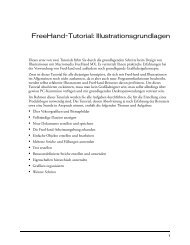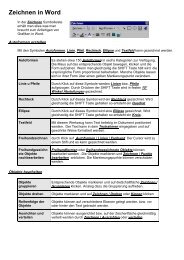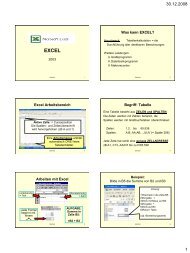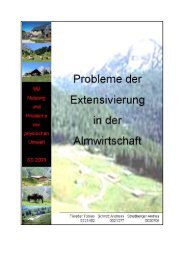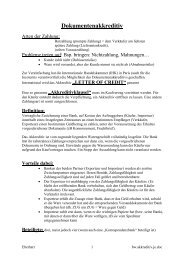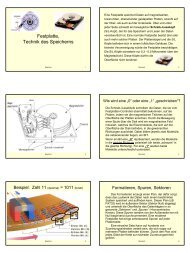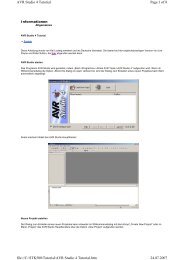Serienbriefe - lehrer
Serienbriefe - lehrer
Serienbriefe - lehrer
Sie wollen auch ein ePaper? Erhöhen Sie die Reichweite Ihrer Titel.
YUMPU macht aus Druck-PDFs automatisch weboptimierte ePaper, die Google liebt.
Word 2003 – Fortgeschrittene Anwendungen 3<br />
Formatvorlagen<br />
Vorlagentypen<br />
Absatzformatvorlagen Anwendung auf Absätze : Textausrichtung, Tabstopps,<br />
Zeilenabstand, Rahmen, Zeichenformatierungen<br />
Zeichenformatierungen Anwendung auf einzelne Zeichen : Zeichenformatierungen<br />
Tabellenformatvorlagen Anwendung auf ganze Tabellen: einheitliche Gestaltung von<br />
Rahmen, Schattierungen, Ausrichtungen und Schriftarten in<br />
Tabellen<br />
Listenformatvorlagen Anwendung auf Listen : Aufzählungszeichen,<br />
Nummerierungen<br />
Fertige Formatvorlagen verwenden<br />
Das Listenfeld FORMATVORLAGE herunterklappen und die Formatvorlage wählen oder<br />
ANSICHT AUFGABENBEREICHE und dann FORMATVORLAGEN UND FORMATIERUNGEN aktivieren und die<br />
Formatierung wählen.<br />
Neue Formatvorlage erstellen<br />
Klick auf NEUE FORMATVORLAGE<br />
Im Eingabefeld Name den Namen für die neue Vorlage<br />
eingeben<br />
Formatvorlagentyp wählen<br />
Formatvorlage basiert auf - Hier kann man eine bereits<br />
verwendete Formatvorlage als Basisvorlage verwenden.<br />
Unter FORMAT kann man in Abhängigkeit vom Vorlagentyp<br />
verschiedene Einstellungen wie Absatz, Rahmen, Sprache,<br />
Aufzählungszeichen etc. verändern.<br />
Wenn die Vorlage für alle Dokumente zur Verfügung<br />
stehen soll , dann muss man das Kontrollkästchen ZUR<br />
VORLAGE HINZUFÜGEN aktivieren . Sonst gilt die Vorlage<br />
nur für das aktive Dokument.<br />
Formatvorlagen bearbeiten<br />
Eine Vorlage aus der Liste wählen und den Dropdownpfeil<br />
anklicken – die Option ÄNDERN wählen<br />
Anschießend kann man Änderungen durchführen und über<br />
das Kästchen AUTOMATISCH AKTUALISIEREN lassen<br />
sich alle Änderungen im aktiven Dokument sofort durchführen.<br />
Formatvorlagen löschen<br />
Eine Vorlage aus der Liste wählen und den Dropdownpfeil anklicken – die Option<br />
LÖSCHEN wählen.<br />
Formatvorlagen über Tastenkombinationen zuordnen<br />
Eine Vorlage aus der Liste wählen und den Dropdownpfeil anklicken – die Option<br />
ÄNDERN wählen<br />
Die Schaltfläche FORMAT anklicken und dann TASTENKOMBINATION wählen<br />
Im Feld Neue Tastenkombination eine Tastenkombination angeben. Achtung:<br />
viele Tasten sind bereits vorbelegt und werden durch neue überschrieben.